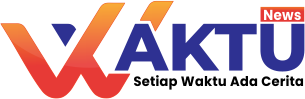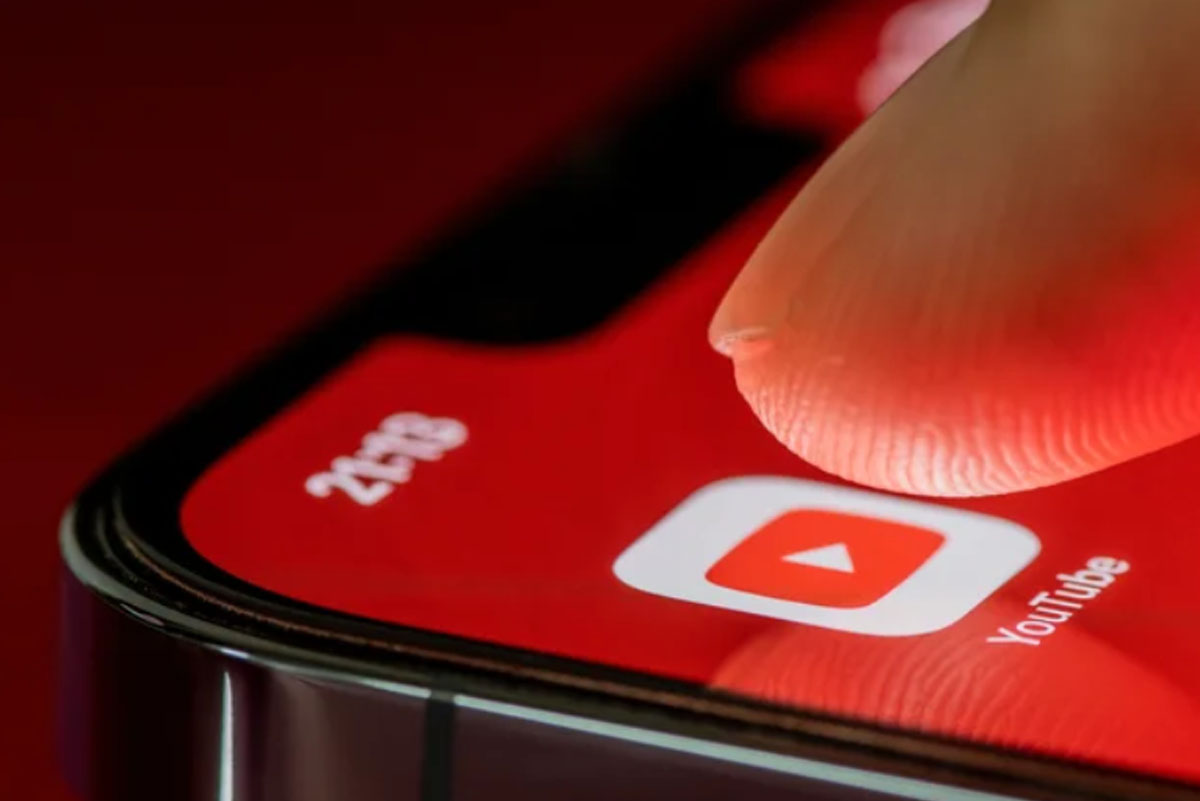
Waktu.news | Pernah nggak sih kamu pengin dengerin video YouTube sambil ngulik media sosial? Atau mungkin lagi nyoba tutorial ponsel dan butuh nonton video sekaligus ngikutin langkahnya. Banyak momen di mana kita pengin banget bisa nonton sambil ngerjain hal lain di ponsel. Tapi dulu, rasanya mustahil banget buat ngelakuin keduanya barengan.
Tapi tenang, sekarang udah beda ceritanya. Kamu bisa kok nonton video YouTube di ponselmu meski kamu keluar dari aplikasi YouTube, berkat fitur picture-in-picture di iOS. Begitu kamu nyalain setelan yang tersembunyi, kamu bisa terus nonton video baru atau favorit lama sambil melakukan hampir apa aja di ponsel. Kalo kamu mau tau cara nonton YouTube di latar belakang, tenang aja, gampang banget.
Tapi mungkin aja kamu lebih suka cuma dengerin video tertentu, kayak komentar atau esai. Ya, kan, banyak video di YouTube yang gak butuh visual untuk merasakan isinya. Kalo cuma pengin dengerin video dan gak mau repot sama tab picture-in-picture, ada solusinya nih.
Nonton YouTube di Latar Belakang di iPhone Kamu
Sebelum kita lanjut dengan tutorial ini, perlu diinget bahwa fitur ini biasanya ada di langganan YouTube Premium. Tapi ya, harganya agak lumayan sih, sekitar $14 per bulan buat paket individu. Untungnya, ada cara simpel buat ngelewatin biaya ini.
- Buka aplikasi Safari.
- Ketik URL YouTube dan pilih video yang kamu mau.
- Pas video mulai main, ketuk tombol huruf A ganda di pojok kiri bilah pencarian.
- Di menu yang muncul, pilih opsi “Request Desktop Website” (Minta Tampilan Desktop).
- Halaman web video bakal dimuat ulang dengan videonya di-pause di awal. Ketuk videonya lagi buat mainkan, dan setelah itu jendela videonya bakal fullscreen.
- Biar keluar dari layar fullscreen, ketuk tombol picture-in-picture di samping tombol X. Videonya bakal terus main di pemutar desktop.
- Geser ke atas buat keluar dari Safari. Audionya bakal berhenti.
- Buka Control Center di iPhone kamu dengan geser ke bawah dari pojok kanan atas.
Kamu bakal liat video YouTube yang terjeda di Control Center. Tekan tombol main. Audionya bakal nyala lagi, dan kamu bisa dengerinnya pas ponsel dalam keadaan sleep atau lagi dipake. (wn)
- Kamera Tanpa Lensa? Paragraphica Menghasilkan Gambar dengan Menggunakan Data Lokasi & AI
- Berikut Daftar Ponsel iPhone dan Android Yang Tidak Berfungsi Pada WhatsApp Mulai 1 Januari 2021
- iPhone 13 akan Jadi Serba Wireless? Refresh Rate 120 Hz?
- 10 Fitur Baru iOS 17 yang Apple ‘Pinjam’ dari Android